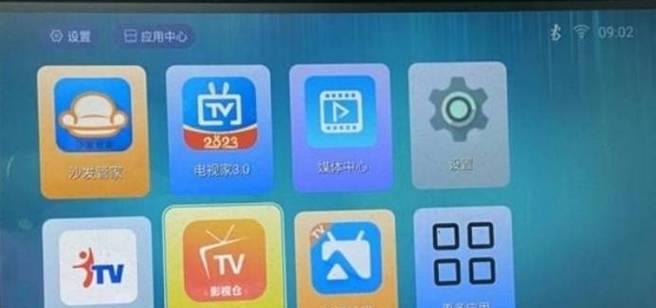解决Edge浏览器卡死问题的有效方法(教你如何应对Edge浏览器卡死的情况,让你的浏览体验更流畅)
Edge浏览器作为Windows系统自带的浏览器,具有许多优点,但有时也会遇到卡死的情况,给用户带来困扰。本文将分享一些解决Edge浏览器卡死问题的有效方法,帮助您更好地应对这一问题,提高浏览体验。
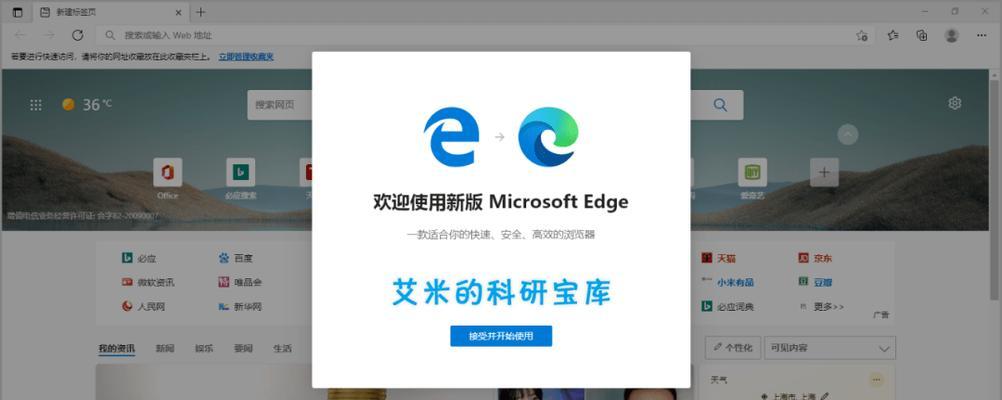
1.清除缓存和历史记录
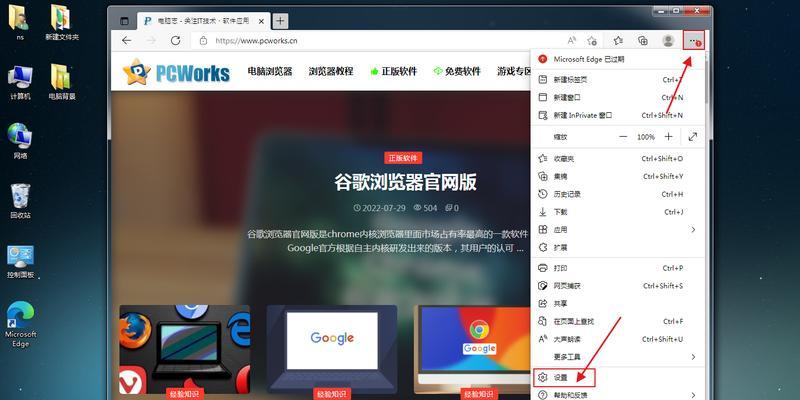
在Edge浏览器中,缓存和历史记录的堆积可能导致卡死。点击浏览器右上角的菜单按钮,在“设置”中选择“隐私、搜索和服务”选项,然后点击“选择清除数据类型”,勾选“缓存和历史记录”并点击“清除”按钮。
2.更新浏览器版本
Edge浏览器的更新通常包含修复卡死问题的补丁。打开Edge浏览器,在右上角菜单中选择“帮助与反馈”,然后点击“关于MicrosoftEdge”查看当前版本。如果有更新可用,点击“更新”按钮进行升级。
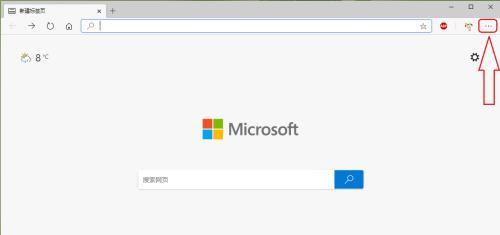
3.禁用不必要的插件和扩展
过多的插件和扩展可能会导致Edge浏览器占用过多的资源而卡死。点击菜单按钮,在“扩展”中禁用不常用或不必要的插件,提高浏览器的运行效率。
4.检查电脑病毒和恶意软件
恶意软件和病毒可能会导致Edge浏览器崩溃或卡死。使用安全软件进行全面系统扫描,清除可能存在的病毒和恶意软件。
5.关闭不必要的标签页和进程
过多的标签页和后台进程会占用系统资源,导致Edge浏览器卡死。关闭不必要的标签页,并在任务管理器中结束不必要的进程。
6.重启电脑和网络设备
有时候,系统或网络设备的问题可能导致浏览器卡死。尝试重启电脑和路由器/调制解调器,以刷新网络连接并解决潜在的问题。
7.禁用硬件加速
硬件加速功能在某些情况下可能导致Edge浏览器卡死。点击菜单按钮,选择“设置”并在“系统”选项卡中找到“使用硬件加速时可能出现的问题”并切换至关闭状态。
8.优化系统性能
优化计算机性能可以提高Edge浏览器的运行效果。清除不必要的文件、关闭启动项、增加虚拟内存等方法可以改善系统性能。
9.更换DNS服务器
DNS服务器的问题可能导致Edge浏览器卡死。更换为稳定的DNS服务器,如GooglePublicDNS或CloudflareDNS,可以提高网络连接的稳定性。
10.重置Edge浏览器设置
如果以上方法仍然无法解决卡死问题,可以尝试重置Edge浏览器设置。点击菜单按钮,选择“设置”并在“还原设置”选项中点击“重新启动到默认状态”。
11.使用其他浏览器
如果Edge浏览器卡死问题仍然无法解决,可以考虑使用其他浏览器,如Chrome、Firefox等,以获得更好的浏览体验。
12.联系技术支持
如果您尝试了以上方法仍然无法解决卡死问题,可以联系Edge浏览器的技术支持团队,寻求进一步的帮助和解决方案。
13.注意网页加载速度
某些网页加载过慢可能导致Edge浏览器卡死。在浏览时注意网页的加载速度,如遇到加载缓慢的网页,可以尝试刷新或等待加载完成。
14.避免同时运行多个占用资源的应用程序
同时运行多个占用资源较多的应用程序可能会导致Edge浏览器卡死。在使用Edge浏览器时,尽量避免同时打开其他需要大量计算资源的应用程序。
15.定期清理系统垃圾文件
定期清理系统垃圾文件可以提高系统性能,从而减少Edge浏览器卡死的概率。可以使用专业的系统清理工具进行清理操作。
通过以上方法,您可以有效解决Edge浏览器卡死问题,提高浏览体验。如果问题仍然存在,建议联系技术支持以获得更详细的帮助。记住,定期保持系统和浏览器的更新,以获得更好的性能和稳定性。
版权声明:本文内容由互联网用户自发贡献,该文观点仅代表作者本人。本站仅提供信息存储空间服务,不拥有所有权,不承担相关法律责任。如发现本站有涉嫌抄袭侵权/违法违规的内容, 请发送邮件至 3561739510@qq.com 举报,一经查实,本站将立刻删除。
- 站长推荐
- 热门tag
- 标签列表